初出 : 2013/04/26 最終更新 : 2013/05/19
◆ ホワイトボックスゲーミングノートPCでPSO2の実態を探れ! レビュー
◇ ホワイトボックスゲーミングノートPC
NEXTGEAR-NOTE i770SA3 シルバーモデル (販売終了モデル)
参考価格 129,990円(税込)~ (カスタマイズ構成により異なる)
仕様
OS Windows 8 64ビット
CPU インテル Core i7-3630QM プロセッサー
4コア / 2.40GHz / TB時最大3.40GHz / 6MB スマートキャッシュ / HT対応
VGA NVIDIA GeForce GTX670MX
3GB/ NVIDIA Optimus テクノロジ対応
メモリ 8GB PC3-12800 4GB×2 / デュアルチャネル
4スロット、空スロットx2
SSD 128GB mSATA
HDD 500GB SerialATAII 5400rpm
M/B インテル HM77 Express
光学ドライブ DVDスーパーマルチドライブ
ディスプレイ 15.6型 フルHD グレア液晶
NTSC比 95%カバー / 1,920×1,080 / LEDバックライト
無線 IEEE 802.11 b/g/n ・ BluetoothR V4.0 + LE 準拠モジュール
保証期間 1年間無償保証・24時間×365日電話サポート
■ マウスコンピューター公式
http://www.mouse-jp.co.jp/
・ゲームパソコン・ハイエンドPCブランド G-Tune
http://www.g-tune.jp/
・製品情報
http://www.g-tune.jp/note_model/i770/
・後続モデル 仕様 i770SA4
http://www.g-tune.jp/note_model/i770/spec.html
Windows 8 カスタマイズ・見積もり
http://www2.mouse-jp.co.jp/tune/scripts_cart/spec.asp?pro...
■ NEXTGEAR-NOTE i770SA3
外箱 開封
(宅配で下側になった側、汚れがひどくて保管するのがツライ。表は伝票で・・・。)
付属品 マニュアル、ファーストステップガイド、Win8基本操作、付属品一覧、huluチラシ、hulu 1ヶ月無料券
(このほかに「 保証書 」が付きます!)
付属品 電源ケーブル、ACアダプター、バッテリー
本体
バッテリー 取り付け前
バッテリー 取り付け後
裏面 名称やシリアルNo.等 上部は、スピーカー・ウーファー
(Windows ライセンスキーのシールはどこにもないです)
キーボード ゲーム用のキー表示
本体 左側 IEEE1394 LANポート USB3.0 x 2 e-SATA/USB3.0 マルチカードリーダー
本体 右側 DVDドライブ オーディオ USB2.0
本体 後部 DisplayPort HDMI DVI-I AC電源
電源ボタン
(スピーカー音量アップのため、カバー後部が浮いています)
液晶画面 上枠に WEB カメラ(200 万画素) が付いています。
(写真ありません)
CPU
GPU
インストール済みのソフトウェア
OS Windows 8 x64
Adobe Reader XI
CyberLink Media Suite 10 (PRO版)
McAfee インターネットセキュリティ 90日期間限定版
THX TruStudio PRO
内蔵ドライブのベンチマーク
・約20日間の使用後のデータ計測となっています。
CrystalDiskInfo
http://crystalmark.info/download/index.html#CrystalDiskInfo
CrystalDiskMark Nano Pico Edition
http://zigsow.jp/cdm/
SSD m-SATA SATA Ⅲ 128GB/MLC HFS128G3AMNM
ランダム
0 Fill
HDD 2.5inch SATA 500GB 5400rpm MQ01ABD050
ランダム
★FAQページ原文のまま ~ここから~
※ パーツ交換は自己責任となっており、相性問題や増設作業における事故および損害に関しては一切補償いたしかねます。ご注意ください。
~ここまで~
スピーカー 左
(カバーを取り外しています。電源青色LEDがまぶしいので小物を置いてます)
スピーカー 右
(カバーを取り外しています)
本体 内部
目隠しネジもなく簡単に内部を見ることができメモリー増設やmSATAドライブやSATAドライブを交換することが出来そうです。
本体 内部 SATAハードディスク (9.5mm厚)
CPU側FAN と mSATA SSD(システムドライブ) メモリースロットx2(空)
メモリースロットx2(空)
(画像の向きが変わっています)
mSATA SSD 取外したところ
(取り付け向き)
mSATA SSD 縦向き
GPU側FAN 下のスピーカー・サブウーファー
SATA ハードディスク 取外したところ
キーボード側 メモリースロットx2 (4GBx2 DDR3 SO-DIMM PC3-12800)
キーボード側 メモリースロット左 無線LANモジュール
● レビュー課題
[ 1 ] ホワイトボックスゲーミングノートPCレビュー
ホワイトボックスゲーミングノートPCを使ってPSO2をプレイし、製品の良かった点や改善して欲しい点、感想等を自由に
[ 2 ] ファンタシースターオンライン2 ZBN特派員レビュー
PSO2にZBN特派員としてのユーザー名を登録し、ゲームの世界や様々な事象を各自の自由な視点で「特派員」さながらにルポ
キャプチャーソフトは「Bandicam (バンディカム)製品版」を使用
http://www.gomplayer.jp/bandicam/
製品版情報
https://pay.gomplayer.jp/bandicam/products.html?lc=dn
・Bandicam (バンディカム)製品版は、インストールされていません。別途購入が必要です。
■ ファンタシースターオンライン2
ゲームダウンロード
http://pso2.jp/players/download/
キャラクタークリエイト体験版 ver.2.0 (ベンチマーク機能付き!)
http://pso2.jp/benchmark/
『ファンタシースターオンライン2』著作物利用ガイドライン
http://pso2.jp/players/support/rule/copyright/
(C)SEGA
『PHANTASY STAR ONLINE 2』公式サイト
http://pso2.jp/
ScoreとFPSのあるスクリーンショット「画像は『PHANTASY STAR ONLINE 2』キャラクタークリエイト体験版 ver.2.0において撮影された実機画像です。」
◇ ファンタシースターオンライン2 ZBN特派員レビュー
ZBN特派員のレポートはこちらからもご覧いただけます。
以下、PSO2と表記します。
■ ゲーミングPCの設定など
!
!グラフィックスドライバ等、更新をしました。
!サポート回答では、プリインストール状態での使用を推奨しています。
!
!ドライバの更新は自己責任です。
!
メーカー出荷時にインストールされていたGeForce Driver 306.97 WHQLは、PSO2ゲーム、PSO2キャラクリ体験版ベンチVer.2.00、FF14新生ワールドベンチはNVIDIA Optimusを含め正しく動作しました。
(ベンチマークのスコアは最新版と比べ低いですが)
310.90WHQL(OEMは311?)以前のドライバには脆弱性が発見されていますので更新が必要です。
NVIDIA ディスプレイドライバ 脆弱性に関する情報
http://nvidia.custhelp.com/app/answers/detail/a_id/3288
Windows Update後にPSO2動作確認後、NVIDIA GeForceドライバ(314.22 WHQL)、Intel HDグラフィックス HD4000ドライバを更新しています。(04/21現在公開されている最新バージョンを使用しています)
・04/24 PSO2定期メンテナンス終了後からは、GeForce ドライバ 320.00 Betaを使用しています。
・05/08 PSO2定期メンテナンス後は、新旧ドライバを入れ替えましたが特に気になるような点ありませんでした。
nVIDIA公式 ドライバ
http://www.nvidia.co.jp/Download/index.aspx?lang=jp
nVIDIA GeForce Experience
http://www.nvidia.co.jp/geforce-experience/
新ドライバの更新やゲームの最適化をしてくれるソフト
残念ながらPSO2は未対応です。
!インテル グラフィック/メディアコントロール・パネルは、最新版1つ前のWindowsアップデートで配信されているバージョン:15.28.12.64.2932が問題が少ないかもです。
インテル・ダウンロード・センター (ダウンロードの検索:HD4000)
https://downloadcenter.intel.com/Default.aspx?lang=jpn
インテル HDグラフィックス・コントロール・パネル(Intel HD 4000)
画面はバージョン:15.28.12.64.2932です。
バージョン:15.31.3.3071に更新すると見た目も操作も大きく変更されます。
スクリーンショットは、HDMIケーブルでEIZO FlexScan HD2451Wを接続しているものです。
仮想フルスクリーン表示で遊びたい時は、インテル HDグラフィックス・コントロール・パネルから[ディスプレイ]を選択して、解像度を[1280x800]にすると良いと思います。(NEXTGEAR-NOTE i770SA3では1280x720の解像度が選択できないため)
・ベアボーン P151EM1
http://www.clevo.com.tw/en/products/prodinfo.asp?producti...
ドライバダウンロード(OEMドライバ?)
http://www.clevo.com.tw/en/e-services/download.asp
E-Servicesをクリック
Downloadをクリック
Model:「P150EM/P151EM1/P170EM」、「VGA」を選択してから「GO」をクリックする。
13/05/10現在、VGAに以下のバージョンがあります。
INTEL Intel VGA driver (9.17.10.2875) for Windows 8 64-bit version.
NVIDIA nVIDIA VGA driver (9.18.13.717) for Windows 8 64-bit version.
その他にもありますが、バージョン新旧など未確認です。
Windows 8のPSO2向け環境設定
マカフィー・インターネットセキュリティ(90日期間限定版)のセキュリティ設定は全て自動設定のようです。
Windows エクスペリエンス インデックスを実行しましょう。
(PSO2ゲーム中に実行されると回線切断されます)
Windows 8では、一度実行すれば「毎週日曜日 AM1時」の実行が行われないように改良された。
(Windows 7を使用していて、毎週日曜日深夜1時ごろに動作が重くなる、PSO2が強制終了する等があれば、「タスク スケジューラ」よりWinSATの動作を変更または削除する)
ユーザー アカウント制御の設定 「デスクトップを暗転しない」に変更
電源オプション 「高パフォーマンス」に変更
エリア移動などのワイプ画面を短くする設定
PSO2ランチャー 環境設定
機能 インターネット プロパティ設定からブラウザ(IE10)の設定を変更します。
[接続] ローカル エリア ネットワーク(LAN)の設定 [LAN の設定(L)]
自動構成にある[□設定を自動的に検出する(A)]のチェックマークを外す。
PSO2ランチャーの環境設定、画面の設定は「画面サイズ:1280*720」「フルスクリーン表示」動作で遊ぶと快適です。
★追記:クローン画面(HDMI接続の外部モニター)では1280x800としていますが、1280x720でも遊べます。
★フルスクリーン表示からWindows 8 デスクトップへの戻り方
PSO2ゲーム中からデスクトップに戻るときは、[Winキー]+[D]です。
しかし、フルスクリーン表示では・・・
裏ワザ(?)
メニュー ACショップ ACチャージ を選択するとブラウザが起動します!
(・・・これ仮想フルスクリーン表示いらなくね?)
追記:デスクトップに戻れないこともあります。Windows 8を再起動しましょう。
追記2:[Alt]+[Tab]を押すとデスクトップに戻れます。
◇ゲームベンチマーク
PSO2キャラクタークリエイト体験版 ver. 2.0
簡易設定 5 画面 1280x720 フルスクリーン表示 GF Driver 320.00 Beta
簡易設定 5 画面 1920x1080 フルスクリーン表示 GF Driver 314.22 WHQL
スクリーンショットのGPU表示は、 Intel(R) HD Graphics 4000 となっていますが、 NVIDIA GeForce GTX 670MX の動作スコアです。
NVIDIA Optimus テクノロジーの仕様なのか、今後のGFドライバ改良で改善するのかわかりません。
・ NVIDIA Optimus テクノロジー
http://www.nvidia.co.jp/object/optimus_technology_jp.html
(通常の?GeForceグラフィックスのみの動作の場合、PSO2はフルスクリーン表示よりもウインドウモード表示のほうがベンチマーク数値は高くなります)
ウインドウモード表示や仮想フルスクリーン表示では、フレームレートが大きく下がります。
(キャラクタークリエイト体験版ver.2のみ、ゲームではほぼ同じFPSでした)
フルスクリーン表示以外の動作でのパフォーマンス改善希望をGeForce Experienceからフィードバック送信してみた。(2013/04/28)
◆ 他のベンチマークソフトでも、ウインドウモード表示での動作が苦手のようです。
★追記:ファイナルファンタジーXIV: 新生エオルゼア ベンチマーク ワールド編では、フルスクリーン表示とウインドウモード表示では、0.5フレームくらいの差でした。(フルスクリーン表示のほうが数値が良い)
以下のベンチマークテストには、GF Driver 314.22 WHQLを使用しています。
解像度は、1280 x 720です。
ファイナルファンタジーXIV: 新生エオルゼア ベンチマーク ワールド編
http://jp.finalfantasyxiv.com/benchmark/
FINAL FANTASY XIV: A Realm Reborn 公式サイト http://jp.finalfantasyxiv.com
(C) 2010-2013 SQUARE ENIX CO., LTD. All Rights Reserved.
最高品質 フルスクリーン表示 1280 x 720
最高品質 ウインドウ表示 1280 x 720
バイオハザード6 ベンチマーク
http://www.nvidia.co.jp/object/games-biohazard6-jp.html
Resident Evil 6 (バイオハザード6 海外版)
http://www.geforce.com/games-applications/pc-games/reside...
(C)CAPCOM CO., LTD. 2012, 2013 ALL RIGHTS RESERVED.
RE6(海外版)を使用しています。ゴア表現が日本向きではないので、使用には注意してください。
フルスクリーン表示での撮影には、Bandicamを使用しています。
設定 解像度 1280 x 720 以下、初期値(最高設定)
フルスクリーン表示 ON
フルスクリーン表示 OFF (ウインドウ表示)
フルスクリーン表示とウインドウ表示の差が少ないFF14新生ワールド編ベンチマークを目安にするとよいかもしれません。
それぞれベンチマークでのGPU表示が、Intel(R) HD Graphics HD 4000と表示されています。
NVIDIA Optimusの動作については、NVIDIAコントロールパネルから設定できるNVIDIA GPUアクティビティにて確認することができます。
設定
確認 (左からRE6ベンチ、FF14新生ワールド編ベンチ、PSO2ゲーム)
★NVIDIA Optimus PSO2 オンライン接続の結論 (GF 314.22 WHQL ドライバ 1280x720表示 )
PSO2のオンライン接続では、ウインドウモード表示、最大118FPS、フルスクリーン表示、最大111FPSです。(最大フレームレート 120fpsの設定)
どちらもフレームレートが変動しますが、概ね良好な動作です。
NVIDIA コントロールパネル、3D 設定の管理、プログラムの設定は、プロファイルが固定されておりグローバル設定を含めて、特に変更をする必要はありません。
■ ゲーミングPC「NEXTGEAR-NOTE i770SA3」の良かった点や改善して欲しい点、感想等
○ 良かった点
付属品が少ないので資源の無駄がない。
PCリフレッシュにリカバリーディスクが不要なところ。
電源を入れて初回設定を済ませれば、すぐにインターネットが利用できる!
負荷をかけた状態でも暖かくならないパームレストやタッチパッド
あまり気にならない動作音(CPUやGPUのFAN動作音、個人差あり)
発色がすばらしい液晶パネル(だが、グレアだ・・・目の奥が痛いデス)
THX TruStudio PRO で好みの音に調整できる。
空きメモリスロットが、増設しやすい本体底側が空けてあること。
CPU・GPUクーラーが独立している。(ツイン・クーラーであること)
必要最低限のアプリケーションがインストールされていたこと。
(マカフィー90日版、CyberLink Media Suite 10)
天板と本体キーボード上にある「G TUNE」ロゴマーク!
SSDを選択するとOSインストールドライブがSSDになっている!
◇ 改善(改良)してほしい点
・付属品について
「ファースト ステップ ガイド」にバッテリーの取付注意事項の追加を希望します。
→FAQに画像付の解説追加を確認(2013/07/22 17:20)
「マウスコンピューター サポート マニュアル」をデスクトップ用になっているのでノートPC用にする。
または、パソコン内にあるPDFサポートマニュアルへの誘導案内をしてサポートマニュアルの完全ペーパーレス化
・サポートについて
FAQや各種ダウンロードの内容が、Windows 7とWindows 8が混同していて探しにくい。
(https://www2.mouse-jp.co.jp/ssl/user_support2/sc_index.asp)
更新するドライバについての情報が見つからない。(2013年05月15日現在、Win8用は無いそうです)
各種ドライバを提供していくのであれば、サポート マイページから各種ダウンロードに直接飛べる項目を増やしてほしい。
ゲームに関する情報や設定がサポートマニュアルやホームページに情報がない。
パソコンでゲームを遊んでみたいコンシュマーゲーム機からの入門用とするには、あまりやさしい仕様ではないのが残念です。今後の改善に期待します。
2013年内に発売されるといわれている、Windows 8.1への対応情報をどこよりも早く対応(情報提供と新ドライバ)してほしい!
・パソコン本体について
液晶パネルのフレーム部分が「ツヤあり」だが、「ツヤなし」に本体全体と統一してほしい。
ノングレア(非光沢)とWindows 8 搭載モデルには、タッチパネル液晶を選択できるようにしてほしい。
ドット欠けを一か所発見してしまった。ドット欠け無し保障があったらうれしいです。
キーボードの入力感(押込み感)の向上と、たわみによる誤入力をなくなるようにしてほしい。
オプションで「英語版のキー配列キーボード」が選べるとうれしい!
キーボード側のスピーカー部のカバーの改良をしてほしい!
(カバーを取り外すと音が抜けて、割と良い音なのに驚きました)
内蔵ストレージのSSDやHDDは、SATA3(6Gb/s)接続としてほしい!
ゲーミングPCとしての特徴がほしい。
ゲーム中や任意に電源スイッチ部などアクセスランプの照明を消灯できる機能(ボタン)を付けてほしい。
オーバークロック機能(BIOSのカスタマイズまたは簡単なソフトウェア)や底面の冷却強化(標準で底面のアルミパネル化など)
Windows 8 搭載モデルBluetooth ランプを使用しないのであれば、点灯しないように改良を希望します。
グラフィックスの切り替わる音(NVIDIA Optimus)カチカチ音が気になります。
リカバリメディアレスモデルは、光学ドライブはなくてもよい。
光学ドライブ(DVDドライブ)、拡張カードのレスオプション
無線LAN拡張カードは、IEEE 802.11ac規格が普及してきた時に増設、交換できるアップグレード用のパーツ単品販売を希望します。
Windows 8 DSP版のディスクをオマケしてほしいです!
将来、ライセンスを移動してハイスペックな機種に乗り換えられるゲーミングPCアップグレード・パス(勝手に考えてみた)で買換えをできるようにしてほしいです。
・感想
オールインワンのゲーム用ノートパソコンとして選択するのに価格と機能のバランスがすばらしいです。
いろいろなゲームや動画撮影中に一度も止まることなく動作したことは驚きです。
パソコンの設置スペースを気にする知人にオススメしたいと思います。
■ お礼の言葉
最後までご覧いただいた皆さまに感謝します。
[EOF]
★13/10/19 Windows 8.1 へのアップグレード
Windows8.1 64bit 用 アップグレード デバイスドライバ ( hotkey IB )が、リリースされています。
http://www2.mouse-jp.co.jp/win81/upg/driver_install.asp#s...
それ以外は、情報が見当たらないため情報収集中です。
こんな情報も。
・Windows 8 のお客様は、引き続きサポートを受けるために、Windows 8.1 更新プログラムの一般公開後 24 か月以内にWindows 8.1 に移行する必要があります。
http://support.microsoft.com/lifecycle/search/default.asp...
後日、アップデートしてみます。>下記に記載(2016.01.03)
Windows 8.1へWindowsアップデートした
Windows 8のIE10が2016年1月16日に期限を迎えるので
Windows 8.1へアップグレードしました
…が、半日かかった!
ストアから8.1へアップグレードを開始したのだが、78%で動かず
システムファイルチェッカー(sfc)を使うと整合性が取れておらず
リフレッシュできず
結局、データをバックアップ後にWindowsを削除してインストール(取説P.78)をやりました
工場出荷状態までもどったので、Windowsアップデートで100以上のファイルを更新してから
ストアより8.1アップデート(.NET、悪意の削除ツール、IMEを選択より外し)
その後、残りをWindowsアップデートしました
・8.1化での問題(点?)
プリインストールのマカフィー(体験版?)が行方不明
→Windowsディフェンダーを使用
→マカフィーのサイトより再ダウンロードして再お試し90日となりました
→2度目のW8.1化で事前にアップデートしておくと行方不明にならず
GeForceドライバがWindowsアップデートに出てこず脆弱性が残ったまま
→手動にてNVIDIAサイトよりDLしてアップデート
hotkey IBのアップデートできない
→手動にてプログラムと機能から削除後にインストール
・自分用メモ
8.1化には、IEの「LAN 設定の自動検出のレ外し」「SSL3.0」外し
アップデートは更新とセキュリティのみ
VGAドライバーの更新をしないと78%問題
Windows 10 へ
先日のWindows 8.1アップデートにつづき、Windows 10へアップグレード
特に問題なく終了後に数分でWindows 8.1戻しを確認
PCリフレッシュでエラーが出たため、またまた「すべてを削除して Windowsを再インストール」したためWindows 8に戻し
現在、Windows 8.1まで戻り
一日がかりで困ったものです。













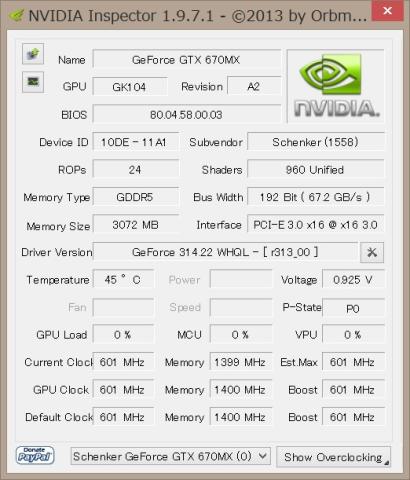

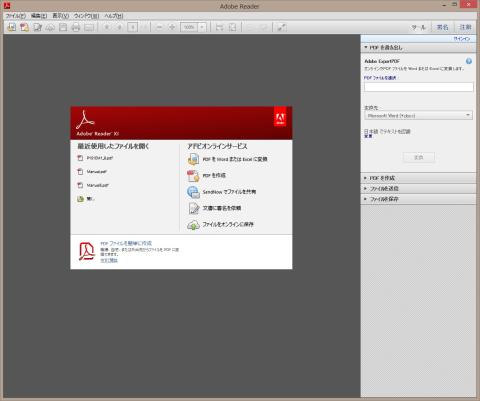

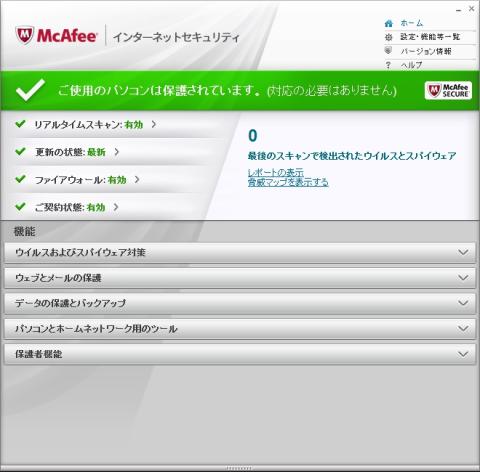

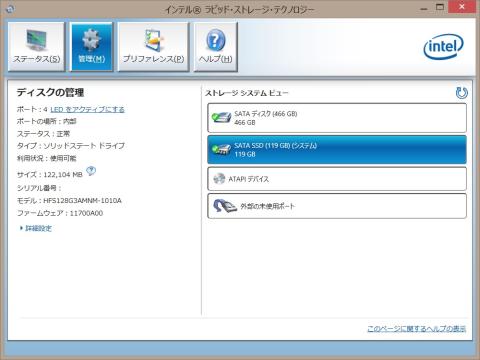


















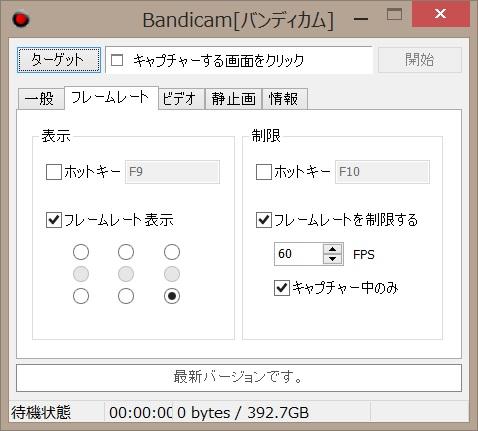
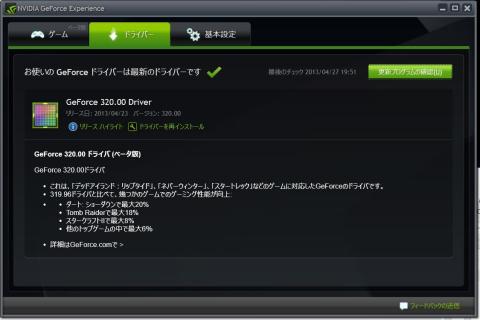



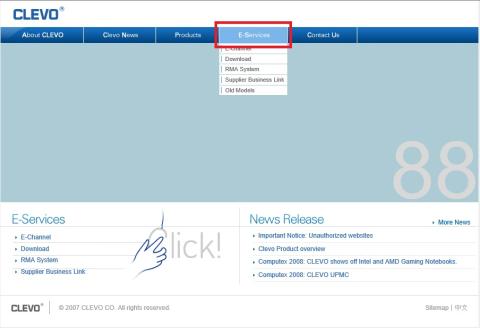




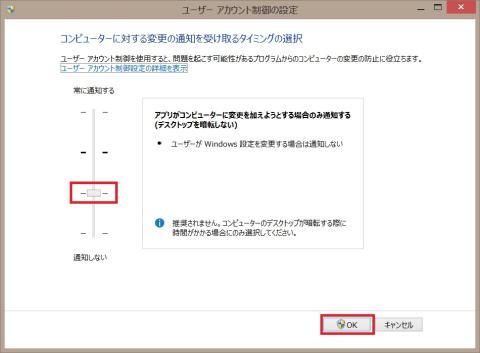
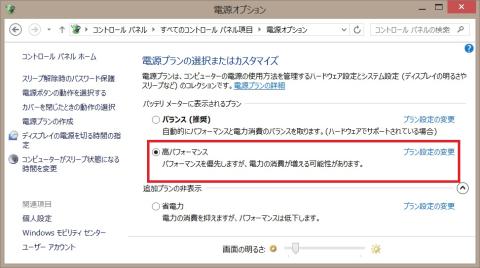

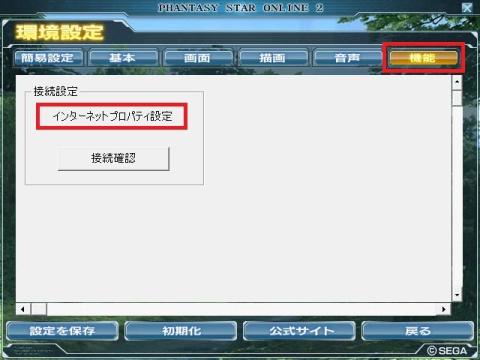
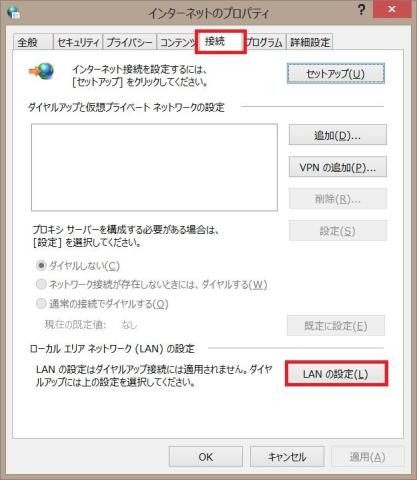














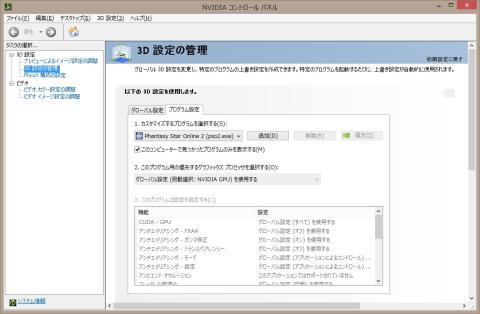

ZIGSOWにログインするとコメントやこのアイテムを持っているユーザー全員に質問できます。